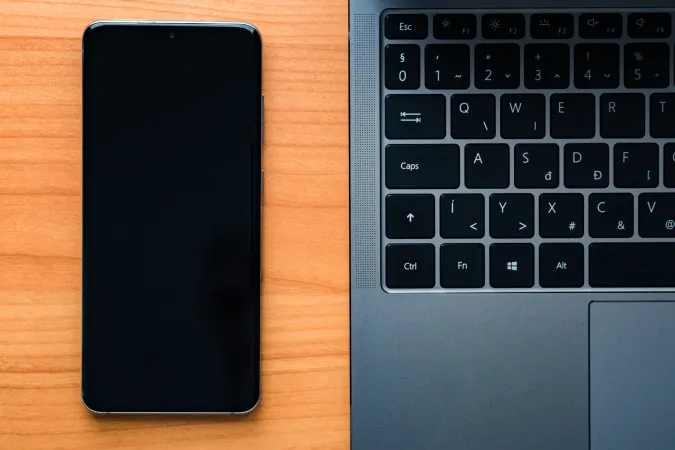Představte si situaci, kdy jste na stolním počítači. Najdete aplikaci pro Android, která se vám líbí, a nyní si ji chcete nainstalovat. Telefon však není nablízku, takže se musíte pro telefon přesunout, abyste mohli danou aplikaci nainstalovat. Únavné. Naštěstí existují způsoby, jak instalovat aplikace do telefonu se systémem Android na dálku ze stolního počítače. Dokonce můžete sideloadovat soubory APK a nainstalovat je, aniž byste soubor přenesli do telefonu se systémem Android. Zde je návod, jak na to.
Poznámka: Níže uvedené kroky fungují na noteboocích a stolních počítačích se systémem MacOS i Windows.
Jak instalovat aplikace na Android ze stolního počítače pomocí Obchodu Play
Instalaci můžeme provést pomocí webové aplikace Obchod Google Play na stolním počítači. Protože používáme webovou aplikaci, bude tento postup fungovat na počítačích Mac, Windows, Linux a také v systému Chrome OS. Podle očekávání však můžete instalovat pouze aplikace, které jsou k dispozici v obchodě Google Play.
1. Otevřete Obchod Play na webu a ujistěte se, že jste se přihlásili pod stejným účtem Google na webu i v telefonu se systémem Android.
2. Nyní klepněte na ikonu vyhledávání v pravém horním rohu a zadejte a vyhledejte aplikaci, kterou chcete nainstalovat.
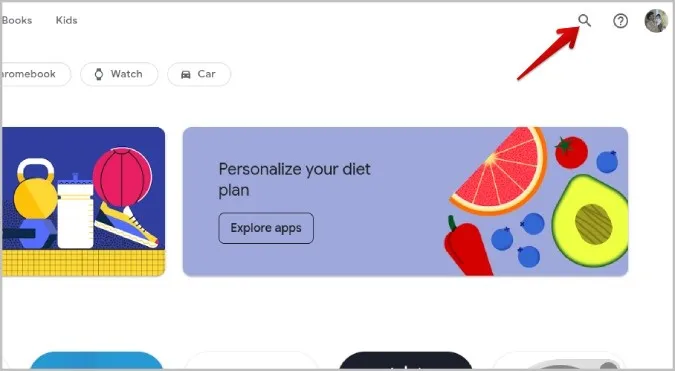
3. Poté otevřete aplikaci na stránce s výsledky vyhledávání.
4. Na stránce aplikace můžete sjet dolů a podívat se na snímky obrazovky a přečíst si popis aplikace, bezpečnost dat, hodnocení a recenze, pokud chcete, stejně jako v telefonu.
5. Klepnutím na tlačítko Instalovat pod názvem aplikace zahájíte instalaci.
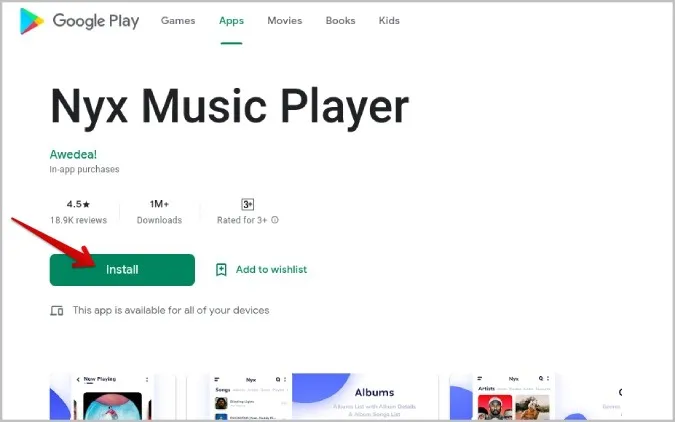
6. V otevřeném okně vyberte z rozevírací nabídky svůj telefon se systémem Android.
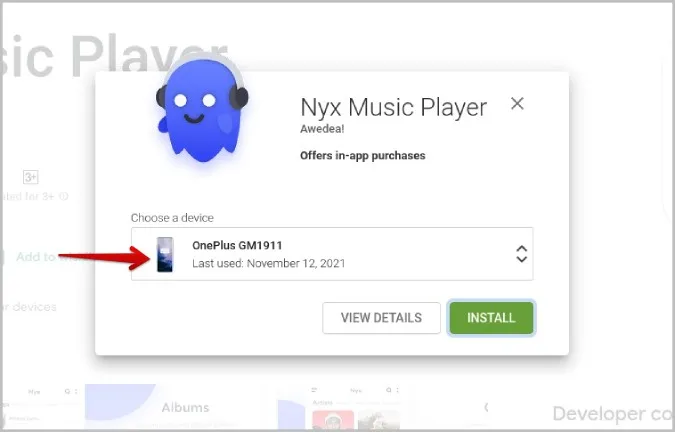
7. V rozevírací nabídce by měly být uvedeny všechny vaše smartphony a tablety se systémem Android, které aplikace podporuje. Pokud konkrétní zařízení není v seznamu uvedeno, znamená to, že v současné době není podporováno.
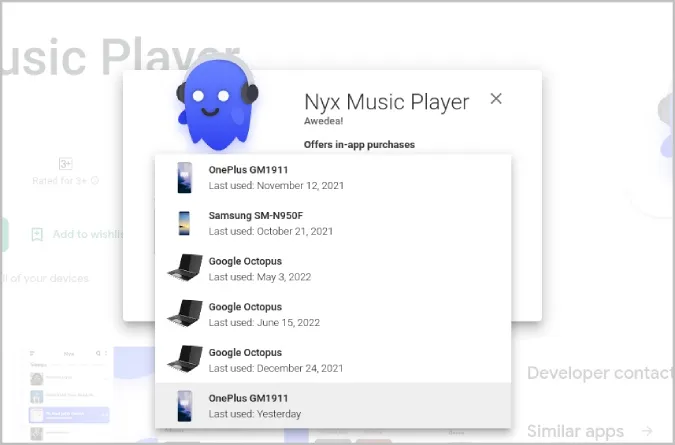
8. Po výběru zařízení klikněte na tlačítko Instalovat.
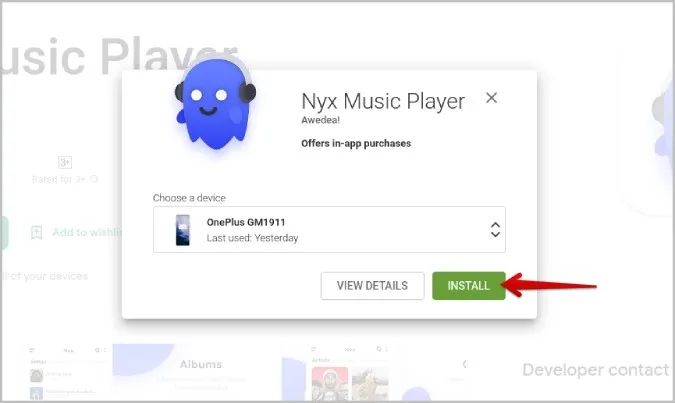
9. Pro potvrzení zadejte heslo k účtu Google.
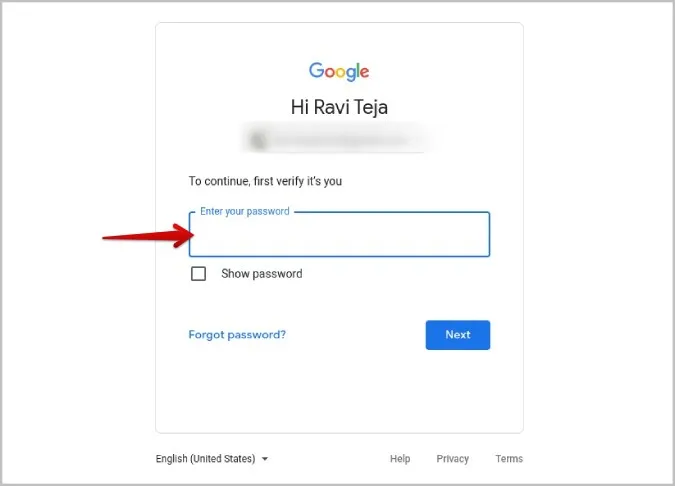
10. Po potvrzení hesla se zobrazí informace, že aplikace bude brzy nainstalována do vybraného zařízení.
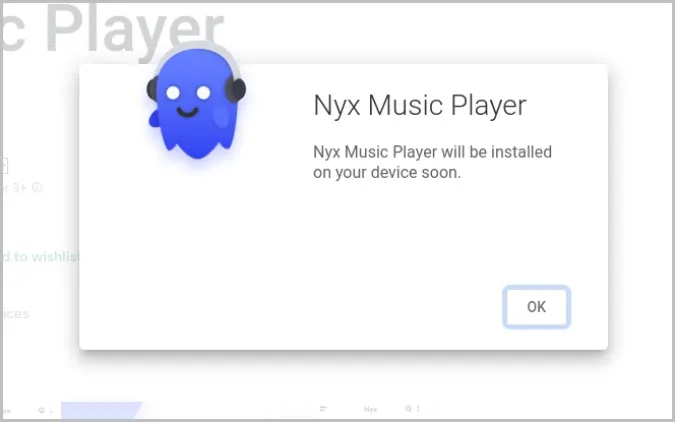
Váš telefon se systémem Android by měl začít stahovat aplikaci během několika sekund. Pokud není připojen k internetu, začne se stahovat, jakmile získá přístup k internetu. Pokud jste v nastavení Obchodu Play vybrali možnost Wi-Fi, aplikace se začne stahovat po připojení k síti Wi-Fi.
Jak instalovat aplikace do systému Android z počítače pomocí obchodu Samsung Galaxy Store
Pokud vlastníte smartphone Samsung, můžete také použít obchod Samsung Galaxy Store. Může se hodit, když určitá aplikace nebo hra není v Obchodě Play k dispozici, jako například některé aplikace Samsung, Epic Games atd.
1. Nejprve otevřete webovou stránku obchodu Galaxy Store a přihlaste se pomocí stejného účtu Samsung, který jste použili k přihlášení do telefonu.
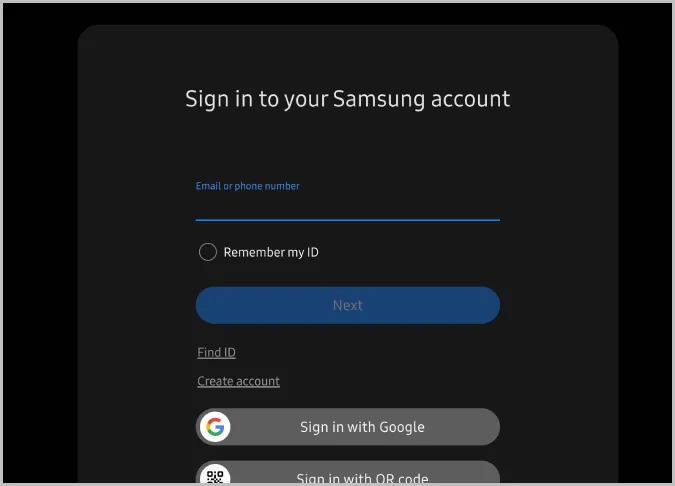
2. Po přihlášení vyhledejte libovolnou aplikaci nebo hru, kterou chcete nainstalovat do telefonu se systémem Android.
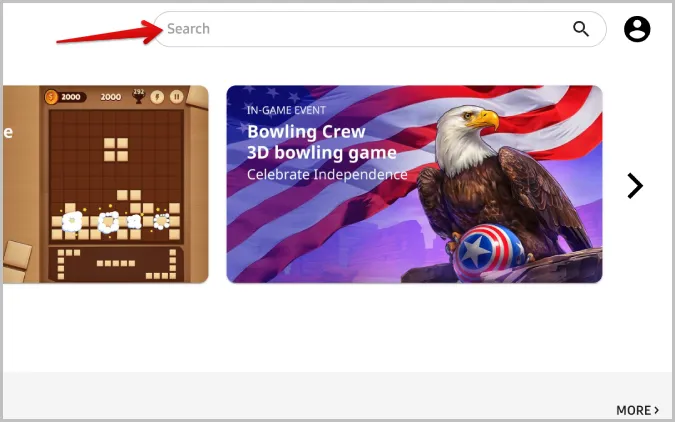
3. Na stránce aplikace/hry klikněte na tlačítko Instalovat a hru stáhněte.
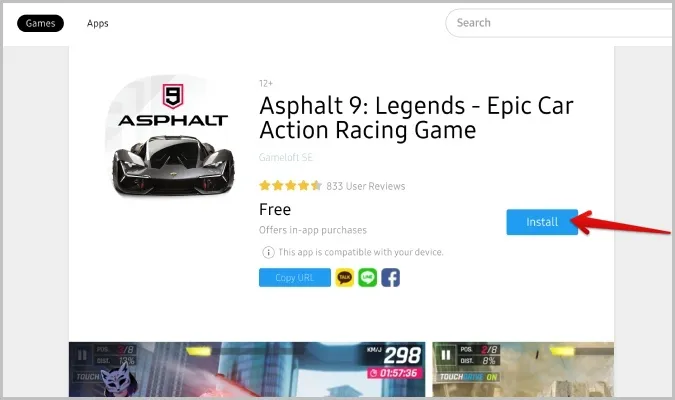
4. Ve vyskakovacím okně vyberte svůj telefon Samsung, do kterého chcete aplikaci/hru nainstalovat.
5. Po výběru klikněte na tlačítko Instalovat a nainstalujte aplikaci/hru do telefonu.
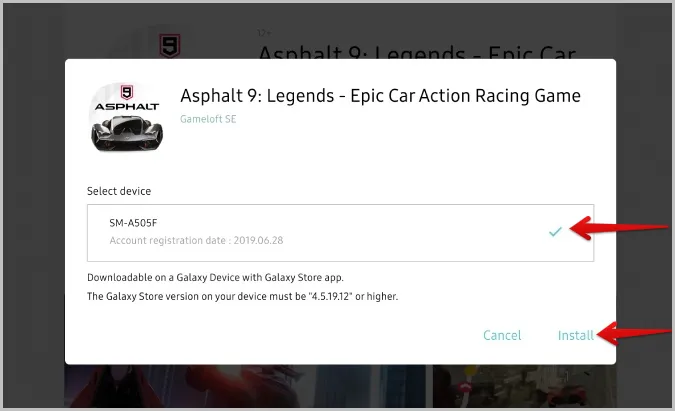
Jak instalovat soubory APK do systému Android z počítače
Uživatelé systému Android mají výsadu instalovat soubory APK přímo do systému Android, pokud se tak rozhodnou. Některé případy, kdy byste chtěli nainstalovat aplikaci do systému Android pomocí souboru APK.
- Aplikace není k dispozici v obchodě Play nebo Galaxy Store.
- Chcete nainstalovat předchozí verzi aplikace
- Chcete si pohrát s beta verzí, která ještě nebyla oficiálně vydána
Poznámka: Instalace souborů APK z neznámých zdrojů může ohrozit zabezpečení zařízení, a tedy i soukromí.
Proto doporučujeme používat soubory APK ze zdrojů, kterým důvěřujete. My ve společnosti AndroidHow používáme ke stahování souborů APK službu APKMirror, ale přesto si vše řádně prověřte. Také instalace souborů APK z počítače do systému Android není tak bezproblémová jako instalace aplikací pro Android z Obchodu Play, protože vyžaduje předchozí nastavení.
1. Otevřete Nastavení v telefonu se systémem Android, přejděte do části O telefonu a 7krát klepněte na číslo Built, dokud se nerozbliká zpráva s nápisem „Jste vývojář“. Tím by se měly povolit možnosti pro vývojáře.
2. Nyní se vraťte o jednu obrazovku zpět a v Nastavení otevřete Možnosti pro vývojáře. Přejděte dolů a povolte tam možnost Ladění USB.
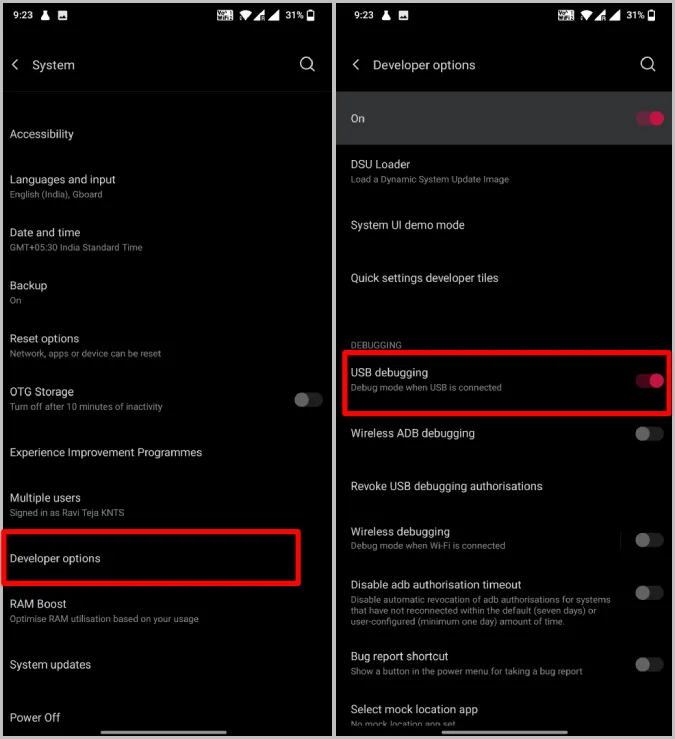
3. Nyní na ploše otevřete aplikaci Android Developer Studio (otevře se na nové kartě) a přejděte dolů do sekce Downloads (Stažené soubory). Zde klikněte na možnost Stáhnout nástroje platformy SDK podle vašeho operačního systému. Zde používám snímky obrazovky systému Windows, ale stejný postup můžete provést i v systému Mac nebo Linux.
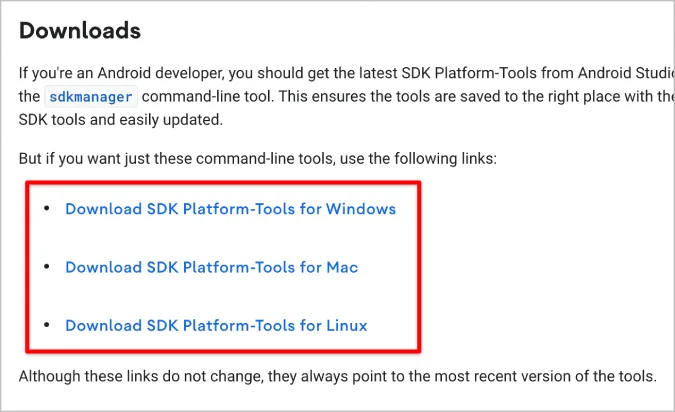
4. Rozbalte stažený soubor SDK zip. Otevřete složku a měli byste najít soubor ABD.
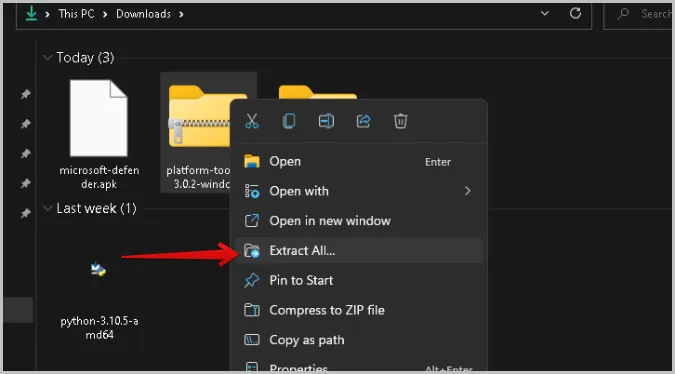
5. Uživatelé počítačů Mac : Otevřete Terminál, zadejte příkaz cd, stiskněte mezerník a přetáhněte soubor ADB do okna Terminálu. Nyní stiskněte klávesu Enter.
Uživatelé systému Windows: Klikněte v tomto okně pravým tlačítkem myši a vyberte možnost Otevřít v Terminálu. Pokud používáte systém Windows 10 nebo starší, měli byste zde najít možnost Otevřít příkazový řádek.
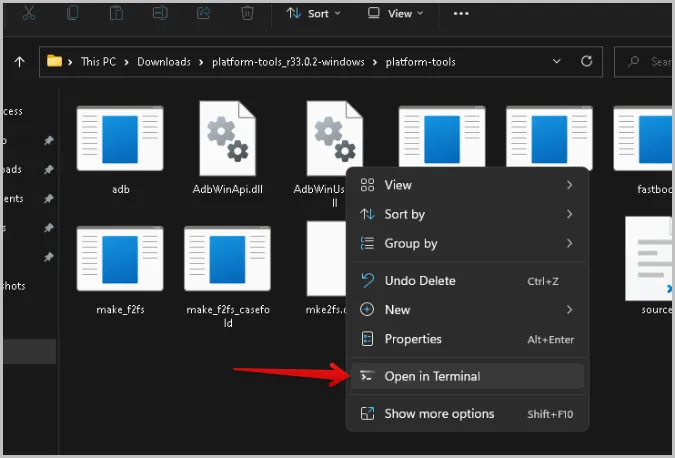
6. Nyní připojte telefon ke stolnímu počítači/notebooku. Pokud se zobrazí výzva k výběru režimu, vyberte možnost Přenos dat v telefonu se systémem Android.
7. V Terminálu v počítači Mac nebo v Příkazovém řádku v systému Windows zadejte příkaz ./adb devices a stiskněte klávesu Enter. Mělo by dojít k zobrazení připojeného telefonu se systémem Android.
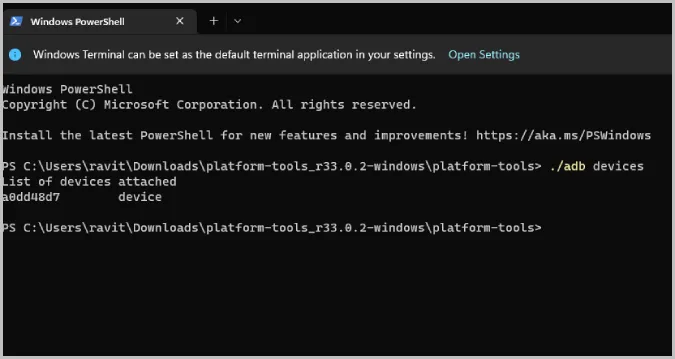
8. Nyní zadejte příkaz ./adb install (mezera) a poté přetáhněte soubor APK, který chcete stáhnout a nainstalovat do telefonu se systémem Android. Poté stiskněte klávesu Enter.
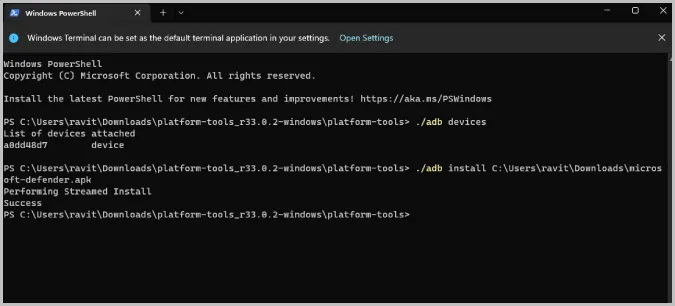
9. Tím by se měla aplikace se souborem APK nainstalovat do zařízení se systémem Android.
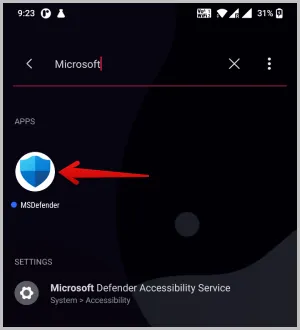
Stejné kroky nemusíte pokaždé opakovat. Chcete-li v budoucnu nainstalovat další soubory APK, připojte telefon k počítači, otevřete Terminál/Příkazový řádek ve správné složce a použijte přímo příkaz ./adb install název souboru APK. To by mělo aplikaci nainstalovat okamžitě a může se to ukázat jako ještě rychlejší než přenesení souboru APK do úložiště telefonu se systémem Android a jeho instalace odtud.
Instalace aplikací do systému Android z počítače
Pomocí metody Obchodu Play a Obchodu Galaxy můžete snadno nainstalovat jakoukoli aplikaci z počítače do telefonu se systémem Android. Pokud však chcete nainstalovat verzi APK, musíte se nejprve připojit k telefonu se systémem Android. Dalším způsobem může být odeslání souboru APK z počítače do telefonu a jeho sideloading. Namísto instalace aplikací do telefonu se systémem Android z počítače můžete nyní aplikace pro systém Android instalovat přímo do systému Windows a také do počítače Mac.